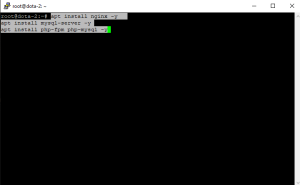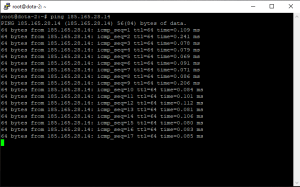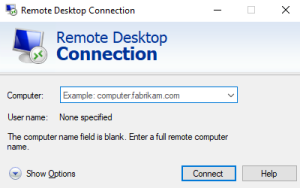جدول محتوایی
مقدمه
سرور مجازی یا VPS یکی از محبوب ترین گزینه ها برای میزبانی سایت ، اپلیکیشن یا محیط های توسعه است . با یک VPS، کنترل کامل روی سیستم عامل و نرم افزارهای نصب شده خواهید داشت . در این آموزش ، مرحله به مرحله نحوه راه اندازی VPS در IranicaServer را یاد میگیریم.
لینوکس
مرحله ۱: انتخاب نوع سرور مجازی (VPS)
وارد سایت IranicaServer شوید.
از منوی «سرور مجازی» گزینه مورد نظر خود را انتخاب کنید:
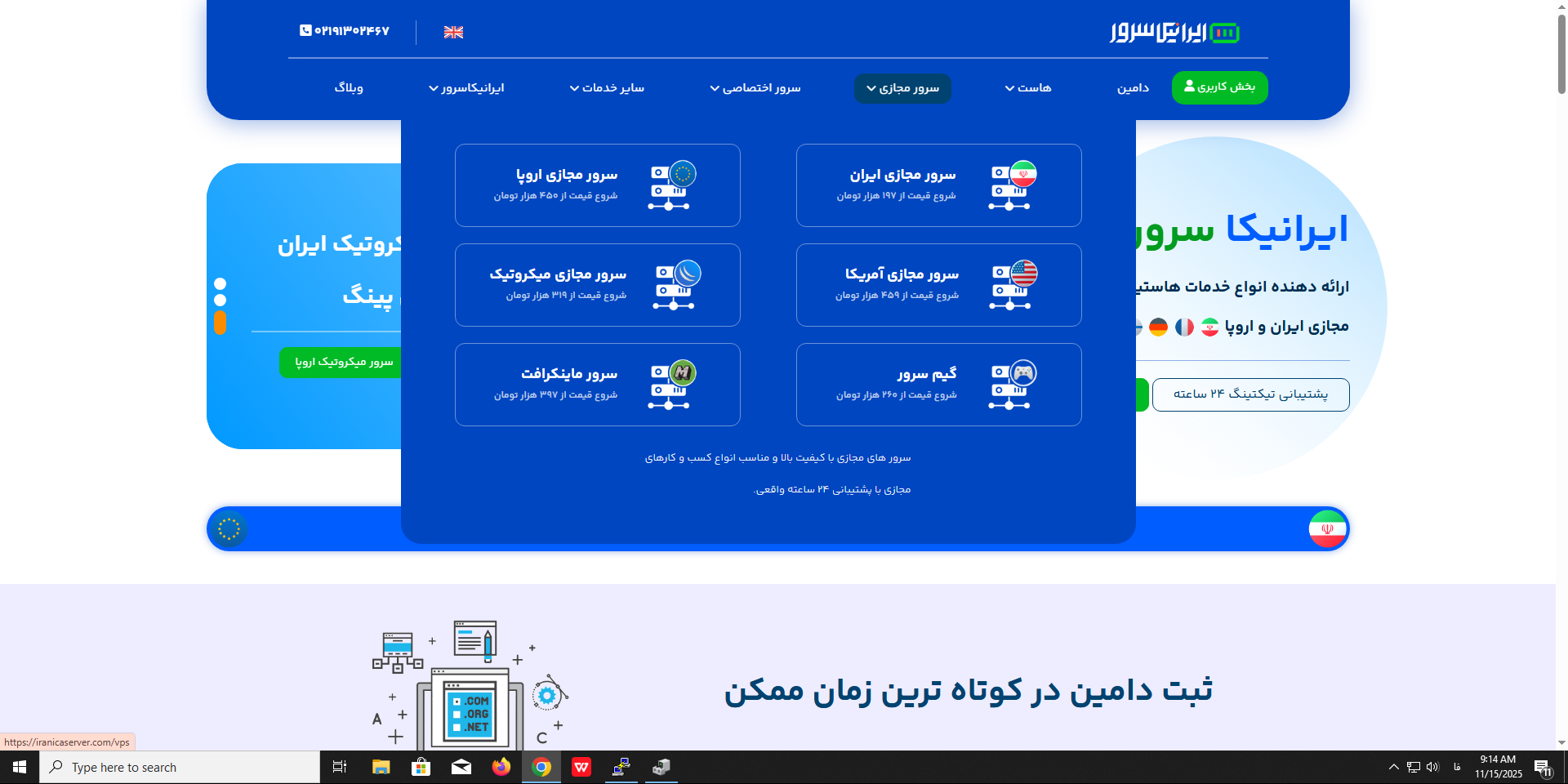
VPS ایران: مناسب سایت هایی با مخاطب داخلی، سرعت بالا و پینگ پایین.
VPS اروپا: مناسب سرویسهای بین المللی و دسترسی سریع خارج از ایران.
بسته مورد نظر خود را بر اساس منابع (RAM ، CPU ، فضای دیسک) انتخاب کنید.
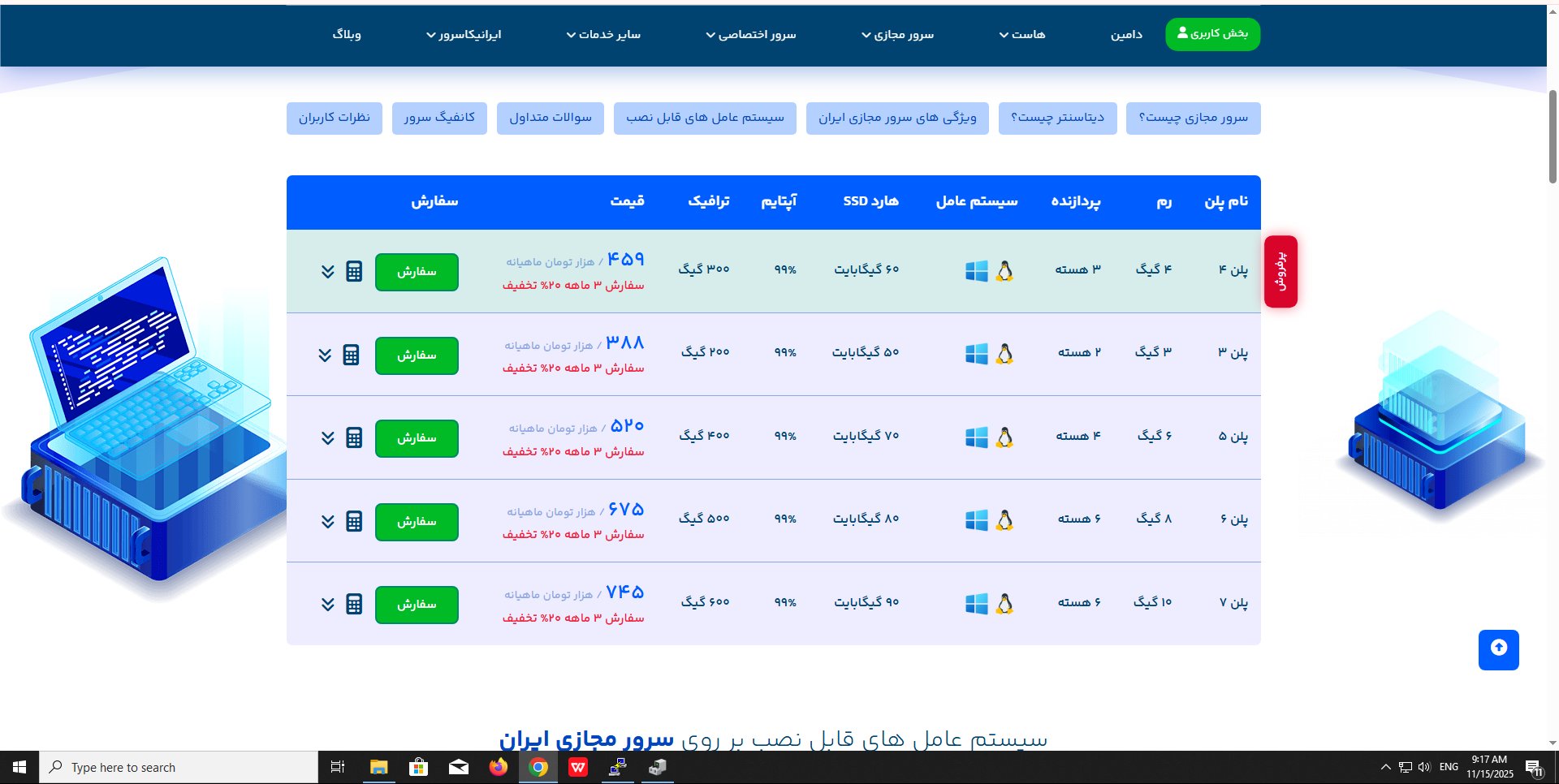
مرحله ۲: ثبت سفارش و پرداخت
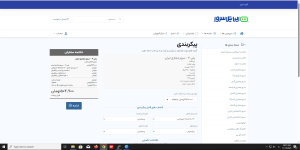
روی بسته انتخابی کلیک کنید و «ثبت سفارش» را بزنید.
مشخصات خود را وارد کنید: نام ، ایمیل ، شماره تماس.
روش پرداخت را انتخاب و سفارش را تکمیل کنید
نکته: پس از پرداخت ، اطلاعات دسترسی به VPS برای شما ایمیل می شود.
مرحله ۳: اتصال به سرور با SSH
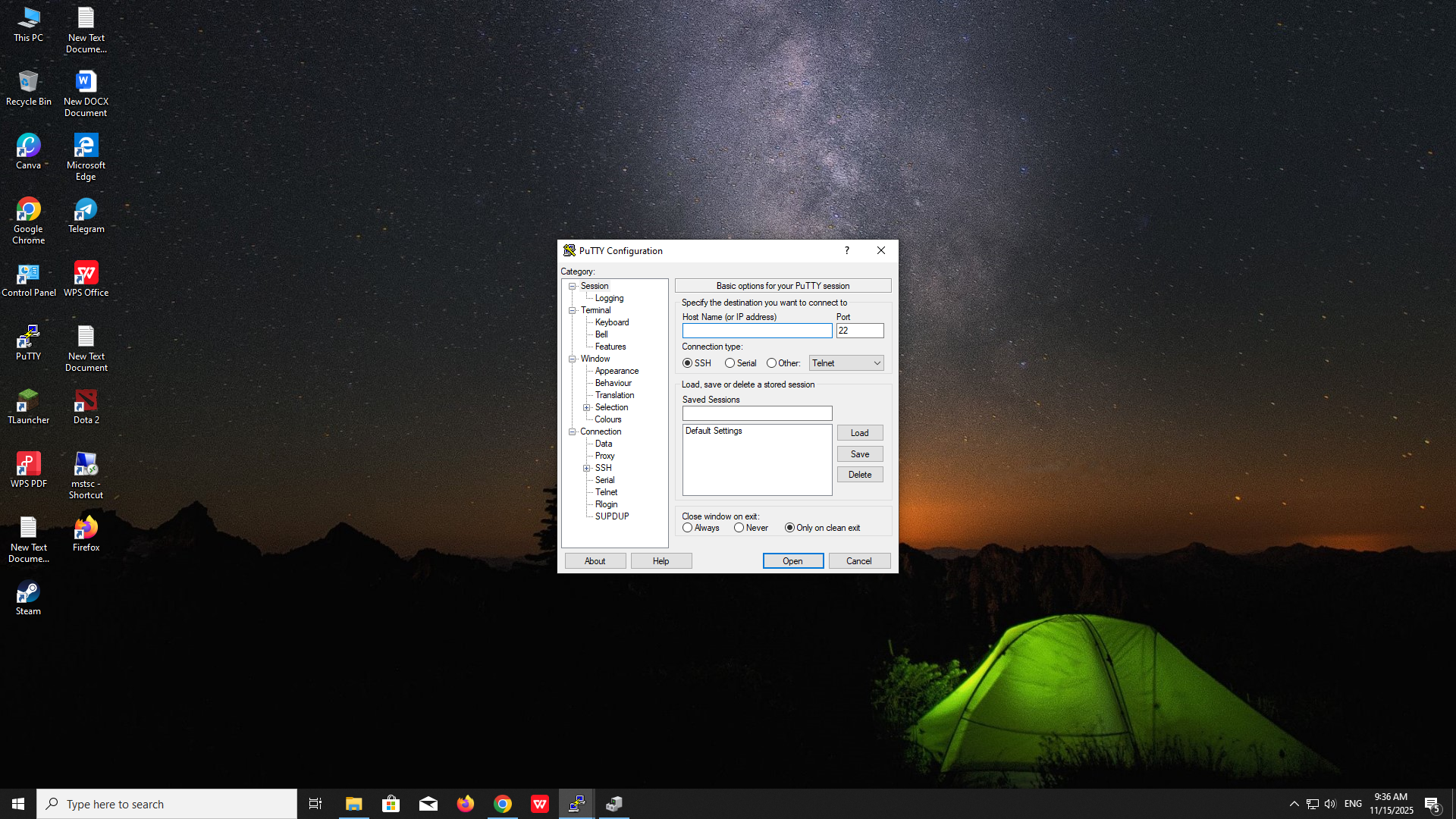
برای اتصال به VPS از سیستم عامل خود استفاده کنید:
ویندوز: از نرمافزار PuTTY استفاده کنید.(لینک مستقیم دانلود password : soft98.ir)
مک و لینوکس: ترمینال خود را باز کرده و دستور زیر را وارد کنید:
ssh root@IP_ADDRESS
IP_ADDRESS را از ایمیل دریافتی جایگزین کنید.
رمز عبور نیز در ایمیل مشخص شده است.
مرحله ۴: نصب نرمافزارهای اولیه
بعد از ورود به سرور، سیستم را آپدیت کنید:
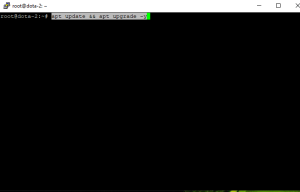
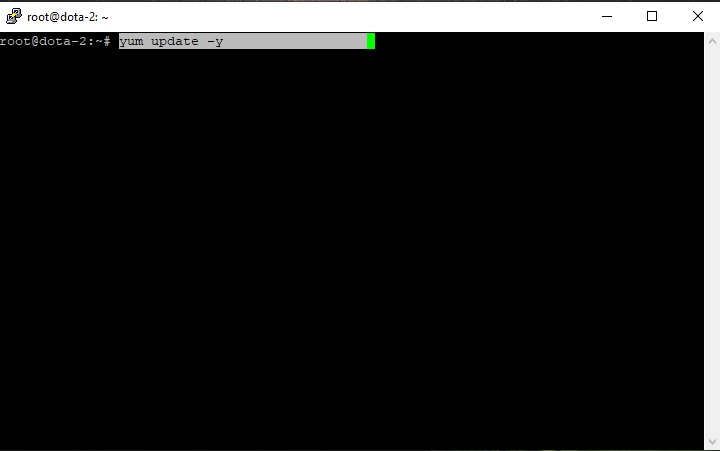
apt update && apt upgrade -y # برای اوبونتو/Debian yum update -y # برای CentOS